Plantillas para formularios en Access
A pesar de no ser estrictamente imprescindibles, los formularios nos pueden dar mucho juego dentro de una base de datos. Ya sea, por ejemplo, para la entrada o consulta de datos, su uso supone un avance para personas con poca experiencia. Por lo tanto…
Manos a la obra
Access, a través de su interfaz, nos ofrece diversas alternativas para crear formularios asociados a tablas o consultas. Hoy vamos a optar por la solución más simple y, más adelante, empezaremos completamente desde cero.
Suponiendo que vamos a crear un formulario para añadir, consultar, modificar o eliminar registros, en primer lugar deberá existir la tabla o la consulta con la que se asociará.
Por ejemplo, vamos a comenzar con una base de datos que gestiona las obras y exposiciones del Museo del Louvre, y que tiene la siguiente estructura y relaciones:
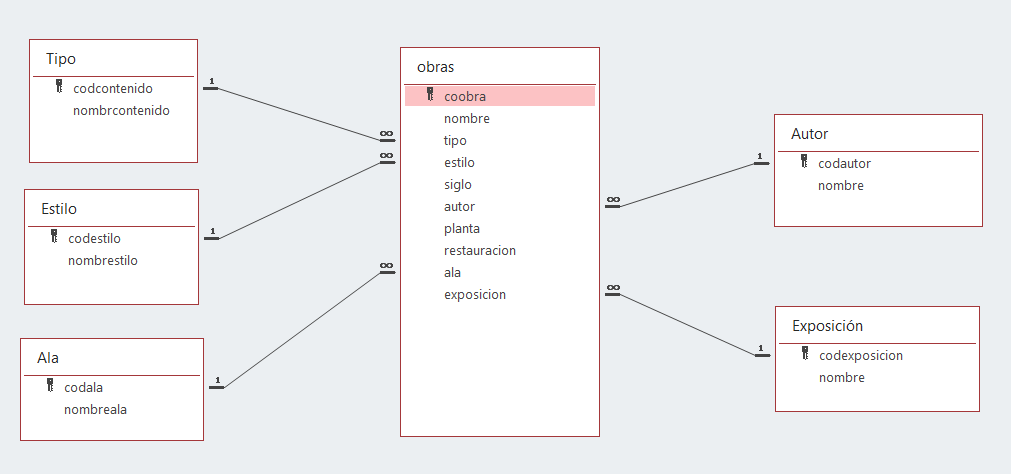
En la imagen vemos para esta base de datos una serie de tablas auxiliares que se relacionan con la principal, denominada Obras.
Pues bien, como vamos a comenzar con la opción más sencilla, seleccionaremos en el panel de objetos una de las tablas pequeñas, por ejemplo, Tipo. A continuación, todas las opciones que nos interesan se encuentran en la cinta Crear.
En el centro de la misma se visualizarán todas las alternativas existentes y nosotros, para esta ocasión, pulsaremos directamente el botón Formulario. Entonces Access creará un formulario con un subformulario, similar al de la siguiente captura.
En la parte de arriba, vemos los campos correspondientes a la tabla Tipo, que era la que teníamos seleccionada. Sin embargo, Access ha aprovechado la relación con Obras para incluirla en el mismo formulario, eso sí, con vista hoja de datos.
Si solo quisiéramos los datos de Tipo, sería recomendable emplear el botón Asistente para formularios, situado en la misma cinta. Con esta funcionalidad, podremos crear paso a paso y de manera sencilla un formulario, indicando:
- Campos a mostrar
- Distribución de la información
- Título
Aunque en el próximo artículo dedicado a Access veremos cómo crear un formulario personalizado desde la vista Diseño, aún quedan opciones para generar rápidamente uno de estos objetos. En concreto, el botón Más formularios nos ofrece estas posibilidades:
- Varios elementos
- Hoja de datos
- Formulario dividido
- Cuadro de diálogo modal
Una buena manera de distinguir las variaciones entre uno y otro es probar con la misma tabla o consulta. De esta forma será más fácil apreciar las diferencias.
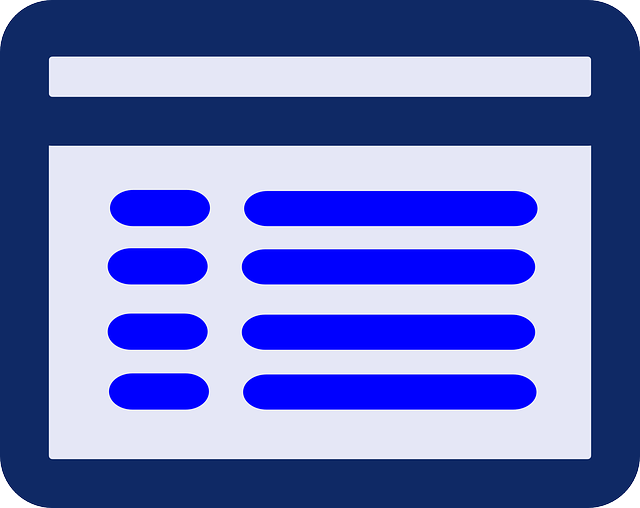

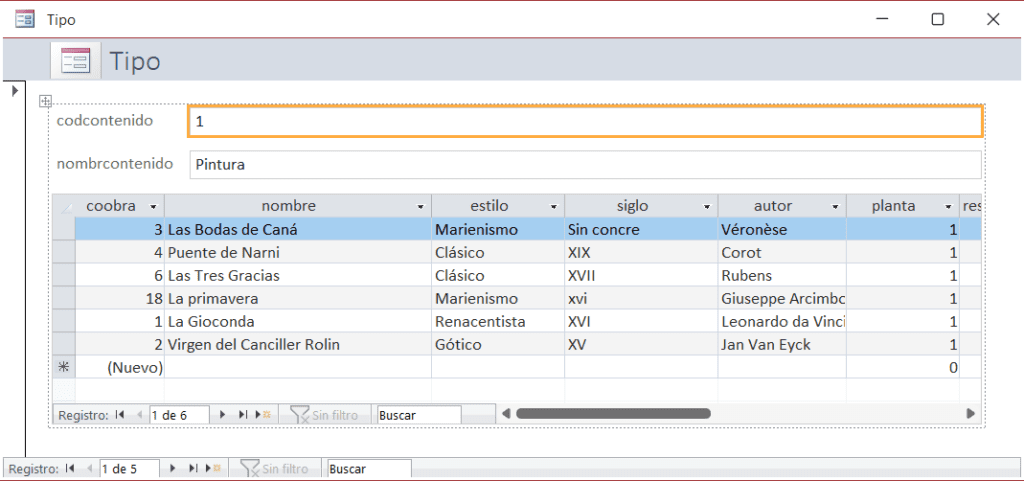


Acerca del autor